Verizon est l'une des sociétés de télécommunications les plus prospères, offrant des plans de données rapides et abordables à ses clients . Au cours des dernières années, la société a apporté des améliorations massives à sa couverture réseau.
Par conséquent, Verizon s'efforce de garantir que ses utilisateurs reçoivent des vitesses rapides grâce à une large couverture, y compris les vitesses 5G récentes.
Cependant, les consommateurs ont soulevé plusieurs problèmes concernant leur connectivité réseau. La plupart du temps, les utilisateurs rapportent que leurs données cellulaires Verizon ne fonctionnent pas , ce qui limite finalement les services cellulaires.
Le problème a des solutions simples que vous pouvez utiliser pour résoudre efficacement une mauvaise connexion cellulaire. Ci-dessous, vous pouvez trouver une liste de solutions éprouvées.
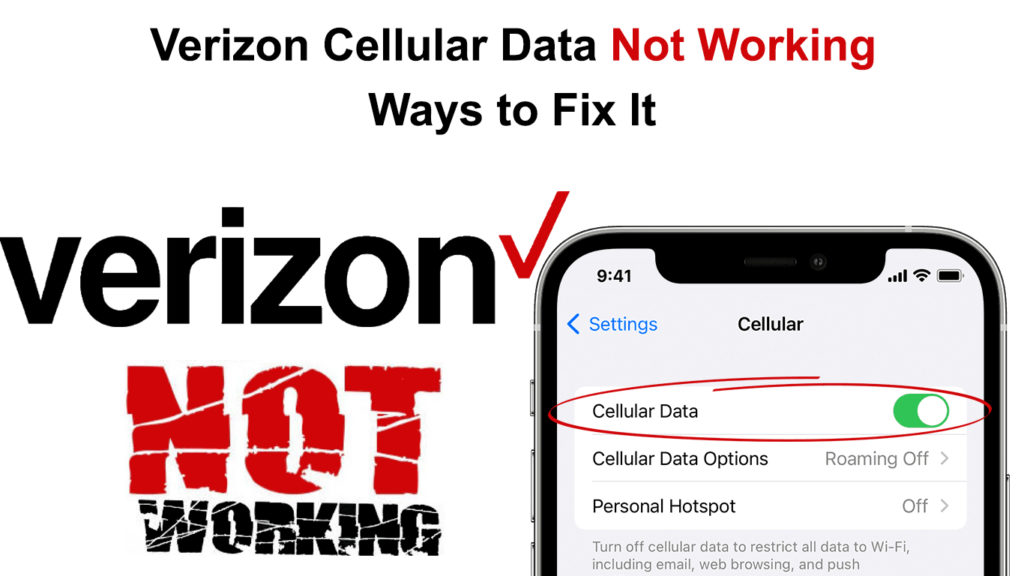
Vérifiez votre zone de couverture
Même si Verizon offre une couverture réseau étendue, il est essentiel de vous assurer que vous êtes dans la bonne zone. Plus vous êtes proche d'une zone avec une connexion Verizon, plus la connexion sera forte.
La carte de couverture Verizon offre des détails sur leur couverture réseau pour vous assurer que vous recevez une connexion appropriée.
Étant donné que Verizon propose également un réseau 5G, vérifiez si votre téléphone prend en charge la bande 5G pour recevoir des vitesses 5G. La carte vous montrera où des réseaux 5G, 4G et 4G LTE sont disponibles.
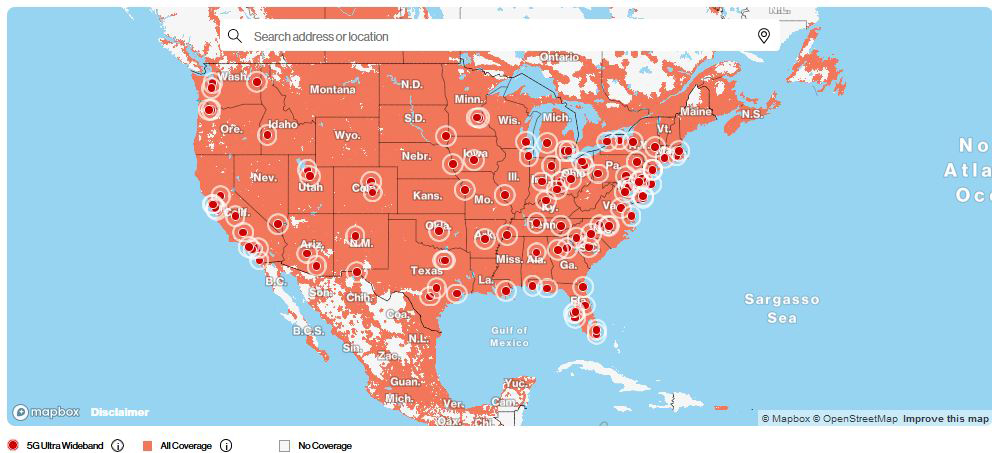
Carte de couverture Verizon 5G / 4G (Source - Verizon )
Verizon a mis en place des infrastructures telles que des tours cellulaires qui augmentent la couverture du réseau cellulaire. De plus, les mises à niveau de l'infrastructure système entraînent également une augmentation de la connexion réseau entre ses utilisateurs.
Par conséquent, vous devrez vous rapprocher d'une zone indiquée dans la carte de couverture pour renforcer votre connexion. Essayez également de passer d'un lieu de basse altitude à un lieu d'altitude plus élevée.
Les lieux d'altitude plus élevés ont des distractions moindres, telles que les bâtiments qui pourraient provoquer des interférences du signal. Vous obtiendrez une meilleure connexion lorsque vous serez dans une zone avec une interférence minimale pour une connexion plus forte.
Basculez ou désactivez votre mode avion
L'activation de votre mode d'avion est en activité, puis est un moyen facile de réinitialiser votre connexion réseau. Le mode avion actualisera toutes vos connexions réseau, y compris les données cellulaires .
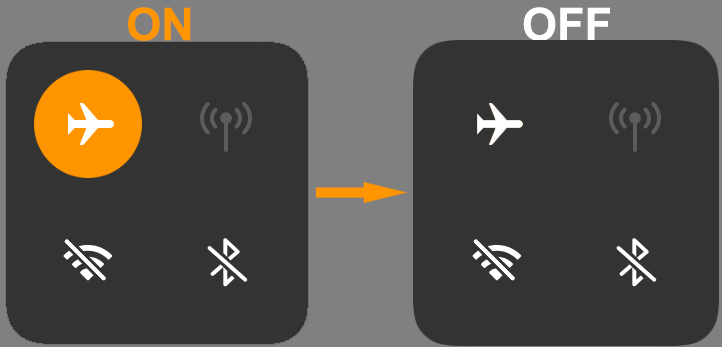
Par conséquent, vous pourrez restaurer votre connectivité après avoir rafraîchi les connexions réseau. Allumez le mode avion, attendez quelques secondes et éteignez-la pour retrouver la connectivité.
Vos données cellulaires Verizon fonctionneront presque chaque fois que vous utilisez cette astuce. Essayez de le faire deux fois ou trois fois si cela ne fonctionne pas la première fois.
Le moyen le plus simple et le plus rapide pour activer et désactiver le mode avion consiste à baisser le menu d'accès rapide et à appuyer sur l'icône de l'avion.
Alternativement, vous pouvez accéder aux paramètres de connexion, puis appuyer sur le curseur pour activer le paramètre. N'oubliez pas de taper à nouveau sur le curseur pour désactiver le paramètre.
Activer / désactiver le mode avion sur iPhone 13 Pro
Débranchez et reconnectez vos données mobiles
Tout d'abord, assurez-vous d'utiliser des données cellulaires et non le Wi-Fi, car le Wi-Fi peut entraver la fonction de données cellulaires. Si vous utilisez des données mobiles, essayez de déconnecter et de vous reconnecter à votre réseau.
La connexion réseau s'efforcera et vous restaurerez votre connectivité au réseau Verizon.
Suivez ces étapes pour désactiver et activer vos données cellulaires:
- Accédez à votre menu Paramètres et sélectionnez l'option Connections
- Sélectionnez l'option d'utilisation des données et sélectionnez les données mobiles pour désactiver la bouteille
- Attendez quelques secondes avant de l'allumer
- Alternativement, vous pouvez réduire votre menu d'accès rapide pour éteindre les données mobiles.
J'espère que cela restaurera vos données cellulaires Verizon. Si ce n'est pas le cas, essayez la prochaine solution.
Vérifiez si votre compte est actif
Parfois, Verizon déclarera votre compte inactif lorsque vous n'avez pas effectué de paiements pour votre plan de données. Il est crucial de renouveler constamment votre abonnement de données mobiles, surtout si vous le faites manuellement.
En outre, apporter des modifications à votre compte peut provoquer une panne de réseau temporaire et vous pouvez perdre la connexion.
Une fois vos plans de données payés, Verizon restaurera votre connexion réseau et votre compte sera actif. Si vous avez toujours des problèmes concernant l'activation de votre compte, contactez le Verizon Customer Center.
Lecture recommandée:
- Que fait Google Wi-Fi? (Ultimate Guide to Google Wi-Fi)
- Hotspot Wi-Fi iPhone sans données cellulaires (pouvez-vous utiliser le hotspot personnel sans données cellulaires?)
- Service de transfert de spectre à une autre personne (comment le faire?)
De plus, Verizon pourrait signaler votre compte et le rendre inactif. L'entreprise le fait principalement s'il y a une activité suspecte ou une fraude dans votre compte.
Cependant, le signalement peut se produire même si votre compte ne mène aucune activité contre la politique de l'entreprise. L'entreprise restaurera votre connexion lors de l'enquête plus approfondie une fois qu'elle vous effacera de la fraude.
S'il y a des défis concernant votre compte, n'hésitez pas à contacter le Verizon Help Center pour une assistance supplémentaire. Votre connexion réseau reprendra immédiatement après que votre compte devienne actif.
Modifiez vos paramètres réseau
Les paramètres du réseau affectent considérablement la façon dont vous recevez votre connexion réseau à partir de votre fournisseur de services. Si vous falsifiez ces paramètres, il sera difficile pour vous d'accéder à tous les services de votre opérateur de réseau.
Ainsi, vérifiez que les paramètres de votre réseau sont définis sur leurs valeurs par défaut. Vérifiez également si votre opérateur réseau se lit comme Verizon pour montrer que Verizon est votre opérateur de réseau.
Votre opérateur réseau sera sous paramètres APN . APN, ou nom de point d'accès, agit comme une passerelle entre votre appareil et l'opérateur de réseau.
Sans l'APN, vous ne recevrez pas de services mobiles de votre fournisseur de réseau, y compris les appels et l'accès à Internet.
Vous pouvez accéder aux paramètres APN en suivant ces étapes:
- Accédez au menu Paramètres et sélectionnez l'option Connections
- Ensuite, sélectionnez l'option de données mobiles, puis l'option de réseaux sans fil pour vous afficher l'APN
- Sélectionnez Réinitialiser à la valeur par défaut pour vous assurer que votre appareil lit le transporteur de réseau par défaut, c'est-à-dire Verizon
Réinitialisation des paramètres APN (iPhone)
Réinitialisation des paramètres APN (Android)
De plus, n'oubliez pas de vérifier vos paramètres de réseau mobile général. Suivez ces étapes pour restaurer les paramètres du réseau par défaut:
Faites ce qui suit si vous avez un iPhone:
- Accédez à votre menu Paramètres et sélectionnez l'option générale
- Ensuite, sélectionnez l'option Réinitialiser et choisissez l'option de paramètres du réseau réinitialisé
- Votre téléphone redémarrera automatiquement pour restaurer les paramètres de votre réseau par défaut
Comment réinitialiser les paramètres réseau (iPhone - iOS 15)
Pour un Android, utilisez les étapes suivantes:
- Accédez au menu Paramètres et sélectionnez le système ou l'option de gestion générale en fonction de votre téléphone
- Sélectionner la réinitialisation
- Ensuite, choisissez réinitialiser les paramètres du réseau
- Enfin, redémarrez votre appareil pour restaurer les paramètres du réseau par défaut
Comment réinitialiser les paramètres réseau (Android)
Votre connectivité cellulaire fonctionnera automatiquement après que les paramètres du réseau seront rétablis aux paramètres par défaut.
Assurez-vous également que votre téléphone est à jour pour profiter de meilleures fonctionnalités de vos paramètres réseau fourni par Verizon. Le système logiciel de votre téléphone influence considérablement votre connectivité réseau, car le logiciel actuel garantit que votre réseau téléphonique fonctionne mieux et plus rapidement.
Vérifiez si votre carte SIM fonctionne
Votre carte SIM vous permet de recevoir des services de votre opérateur de réseau. Il sera impossible de passer des appels, d'envoyer des messages texte ou d'accéder aux données mobiles sur votre appareil sans lui.
Par conséquent, vous aurez besoin de la carte SIM pour recevoir vos abonnements de données mobiles. La carte SIM est unique à chaque personne car vous aurez un numéro unique qui configure votre compte.
Vérifiez si la carte SIM est à sa place dans l'appareil. Il y a une fente de carte SIM dédiée dans votre téléphone. La carte doit être correctement insérée pour que votre appareil le lise.
Parfois, la carte SIM peut se détacher de la fente de votre téléphone. Vous pouvez le retirer et le réinsérer pour le remettre en place pour recevoir votre connexion cellulaire sur votre appareil.
S'il n'y a toujours pas de connexion, votre carte SIM peut être endommagée. Ainsi, contactez Verizon Customer Care pour remplacer votre carte SIM et restaurer votre connexion.
Comment insérer correctement une carte SIM dans un téléphone iPhone / Android
Panne du réseau
Parfois, Verizon effectue des ajustements à ses systèmes pour améliorer ses services. La mise à niveau du système permet aux consommateurs de recevoir de meilleures connexions et des vitesses plus rapides pour leur couverture réseau.
Cependant, ces mises à niveau peuvent provoquer une panne de réseau, ne provoquant aucune connexion de réseau cellulaire dans une telle zone. Surtout, Verizon informe ses consommateurs sur les pannes de réseau.
Lorsque la panne se produit, la seule solution est d'attendre que l'entreprise restaure la connexion à ses utilisateurs.
Redémarrer et alimenter le cycle de votre téléphone
Si tout semble échouer, redémarrer ou faire du cycle d'alimentation, votre appareil sera la dernière solution restante. Cela aidera à effacer tout bogue persistant qui peut affecter la connexion réseau.
Le redémarrage consiste à maintenir votre bouton d'alimentation pendant quelques secondes et à sélectionner le bouton Redémarrer. Certains téléphones redémarreront automatiquement après avoir maintenu le bouton d'alimentation pendant quelques secondes.
Redémarrer un iPhone
Le cyclisme d'alimentation implique de fermer complètement votre téléphone pendant environ 10 secondes avant de le ramener. En outre, vous devrez déconnecter toutes les connexions réseau avant de les éteindre.
Lors du redémarrage ou du vélo d'alimentation, votre téléphone aura suffisamment de temps pour éliminer les problèmes qui entravent la connectivité cellulaire. Une fois votre téléphone de retour, la restauration de votre connexion réseau viendra automatiquement.
Ainsi, vous augmenterez les performances du réseau général de votre appareil et réparerez les problèmes de données cellulaires.
Conclusion
Verizon offre une large couverture de plusieurs normes de réseau cellulaire, notamment des connexions réseau 4G, 4G LTE et même 5G. Les plans de données mobiles rapides mais abordables ont attiré de nombreux consommateurs au cours des dernières années.
Cependant, malgré leurs performances exemplaires, il se produit parfois que les données cellulaires de Verizon ne fonctionnent pas. Les problèmes peuvent survenir en raison de la maintenance du système par l'entreprise elle-même, mais elles peuvent également être causées par les paramètres de vos réseaux mobiles.
Vous pouvez rapidement restaurer la connexion réseau dans le confort de votre propre maison en suivant les étapes ci-dessus. En cas de perturbation supplémentaire, contactez Verizon Customer Care pour obtenir de l'aide.
